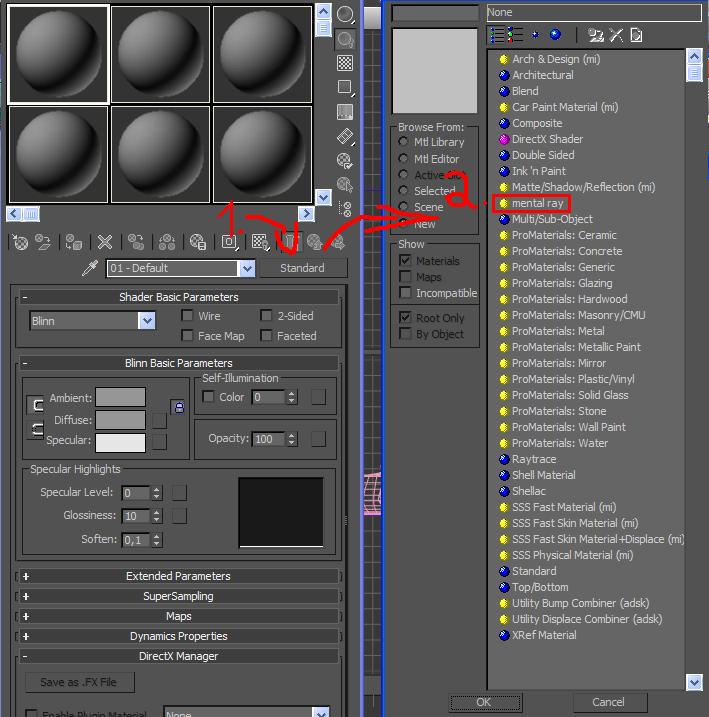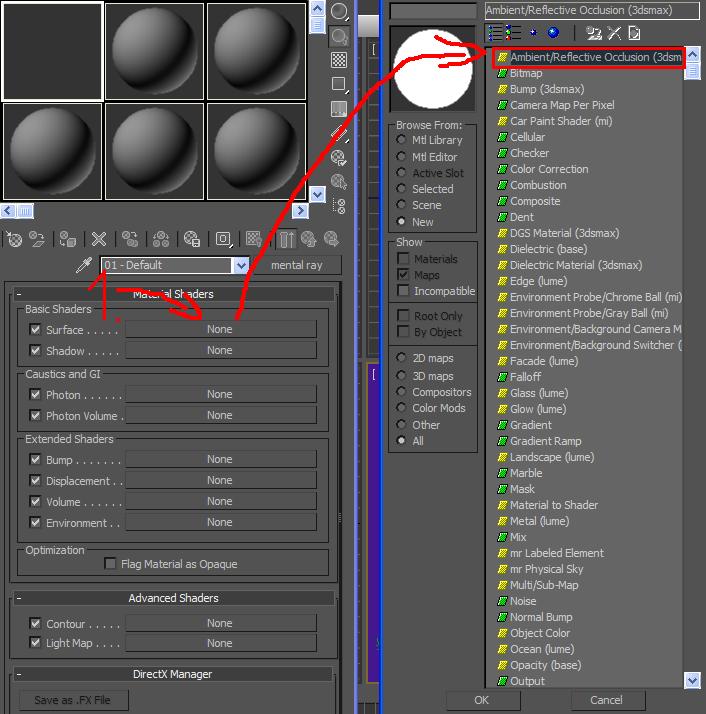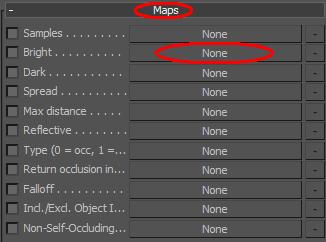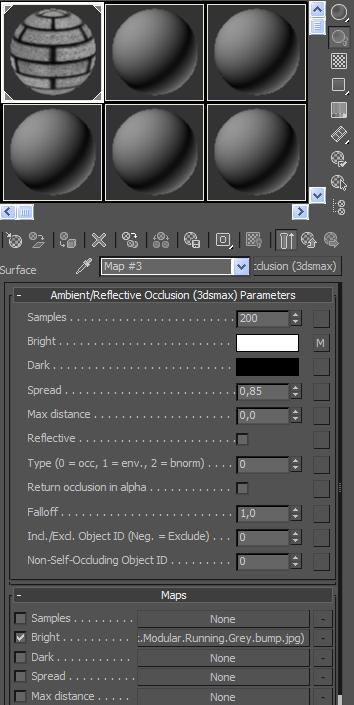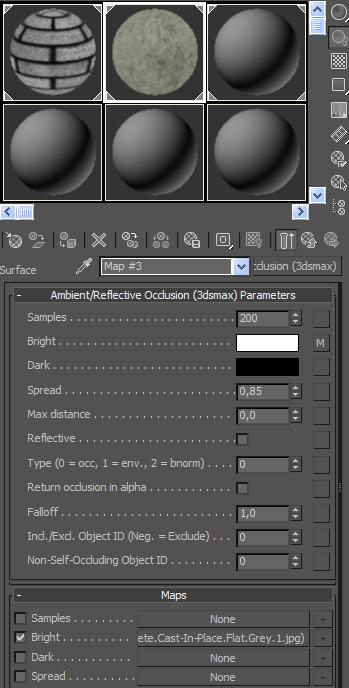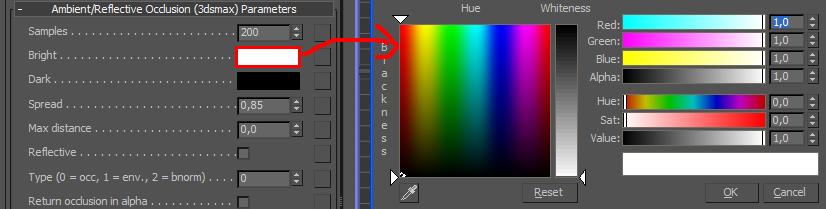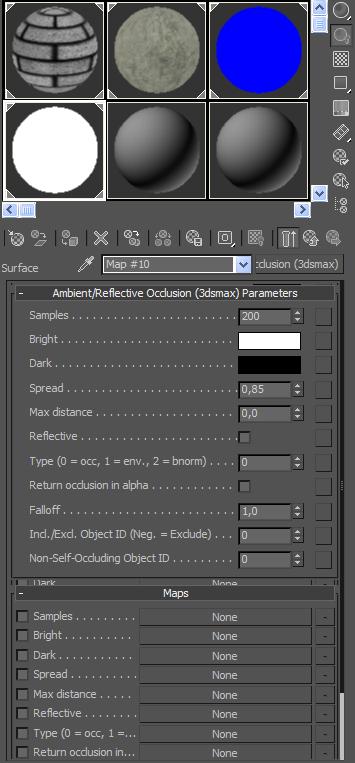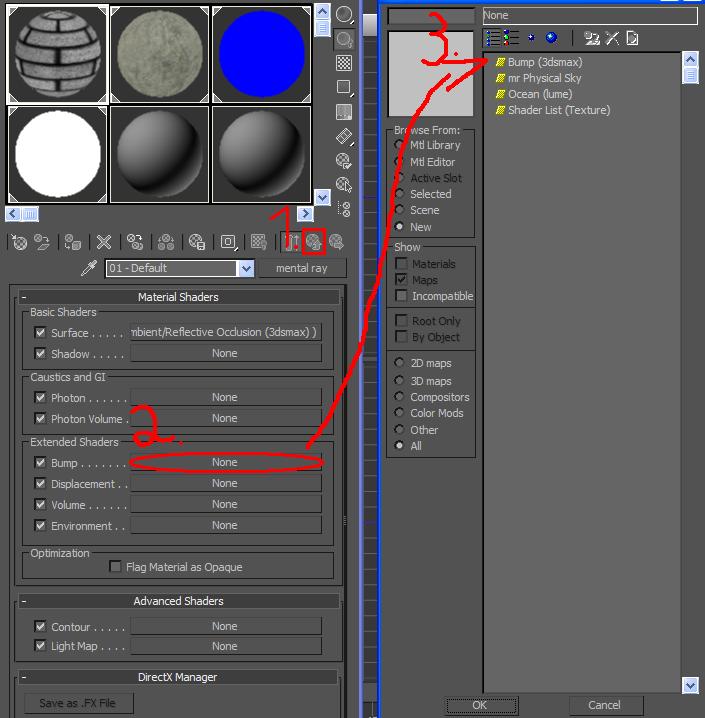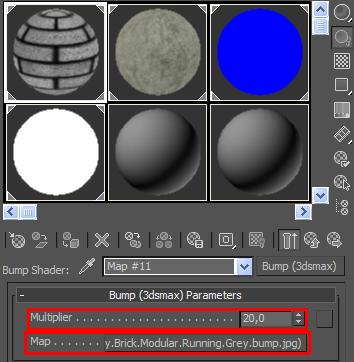Cursos e Bibliotecas Ver Mais
Galeria 3D1 Ver Mais

Estêvão Tacon
Goiás - GO

silvaserik
São Paulo - AC

ViniciusInacio
Goiás-Goiânia - GO

ANTONIO PERES
SÃO PAULO

magrelaman
São Paulo - SP
Portfólios Ver Mais

Leandro Mendonça
Curitiba PR - PR

tiago fortes
Florianopolis - SC

rafaelwolfart
Campo Bom - RS

Fernando
São Paulo
Tutoriais - Tutoriais dos usuários
Muitas vezes eu queria usar o Ambient Occlusion mas não conseguia colocar textura nele, pessoas me indicavam usar o PhotoShop para fazer isso mas eu não tenho ele aqui. Então arranjei um jeito de fazer isso(como na foto acima)sem usar o PhotoShop .
1º abra o Material Editor clicando em \"M\". Agora selecione um slot de amostra e clique em Standard depois no Material/Map Browser dê um clique duplo no mental ray.
Clique em None do lado do nome Surface e no Material/ Map Browser dê um clique duplo em \"Ambient/Reflective Occlusion (3dsmax)\".
Pronto! agora você criou o material do Ambient Occlusion mas ainda não está pronto para ser renderizado. Aumente o valor de samples para 150 para melhorar a qualidade e do Spread para 0,85 para a sombra não ficar muito definida:
Agora iremos colocar a textura do objeto, abra o menu Maps e clique em None do lado do nome Bright, lá você escolhe a textura que quiser. No meu caso eu usei um bitmap que tenho no meu PC.
Com o material pronto arraste-o e coloque ele no primeiro teapot. O material deverá ficar parecido com o da foto.
Agora selecione o 2º slot e fassa as mesmas coisas que você fez com o 1º slot apenas mude a textura dele e coloque-o no 2º teapot. Ficando mais ou menos assim:
No 3º Tepot eu não usei textura usei apenas uma cor para isso não precisa nem abrir o menu Maps apenas clique na cor branca do lado do nome Bright e depois escolha a cor que você quer, no meu caso usei azul.
Agora pegue o 3º slot e aplique-o no 3º teapot. Agora selecione outro slot e fassa a mesma coisa, no meu caso eu não mudei nada deixei ele branco e sem textura e apliquei ele no plane.
Agora tudo já está pronto é só renderizar e ver o resultado, mas ainda falta o Bump. Escolha o 1º slot de amostra e volte para o material do mental ray. Clique no botão None depois do nome Bump em Extended Sharders e na janela que irá aparecer dê um clique duplo em \"Bump (3dsmax)\":
Agora em Multiplier você escolhe a intensidade do Bump(de preferência coloque 20)em Map você escolhe o mapa que irá usar para calcular o Bump(na maioria das vezes você coloca o mapa da textura que você usou).
Fassa isso com o 2º slot colocando a textura correspondente. Agora você tem o Ambient Occlusion com cores, texturas, sombras e Bump.
Faça o login para poder comentar
zapory
Comentou em 27/04/2009 13:02
Ver comentário
Grasiano
Comentou em 26/04/2009 19:03
Ver comentário
zapory
Comentou em 26/04/2009 17:37
Ver comentário
Danilo
Comentou em 26/04/2009 14:14
Ver comentário
zapory
Comentou em 24/04/2009 16:41
Ver comentário
Leandro
Comentou em 23/04/2009 10:01
Ver comentário
zapory
Comentou em 22/04/2009 18:06
Ver comentário
Leandro
Comentou em 22/04/2009 16:43
Ver comentário
VOCÊ TAMBÉM PODE SE INTERESSAR POR:
Usuários conectados
Total de mensagens publicadas pelos membros da comunidade: 707749.
Total de membros registrados: 135339
Últimos membros registrados: Philaraujoo, zito felix, mgameszo, zuanon82, gssousa, cristianofigueredo, chrisdocs, GL ART.
Usuário(s) on-line na última hora: 422, sendo 15 membro(s) e 407 visitante(s).
Membro(s) on-line na última hora: Vladis, Osvaldo Arquiteto, Celso Borttoloto, Cledson, Philaraujoo, Victor Mendonça, Eng Damasceno, Abilio, Pedro Juliato, Daniel Monteiro, Baldo, gago, emersonforentin, Adalberto Rocha, mixel.amorim.
Legenda: Administrador, Especial, Moderador, Parceiro .